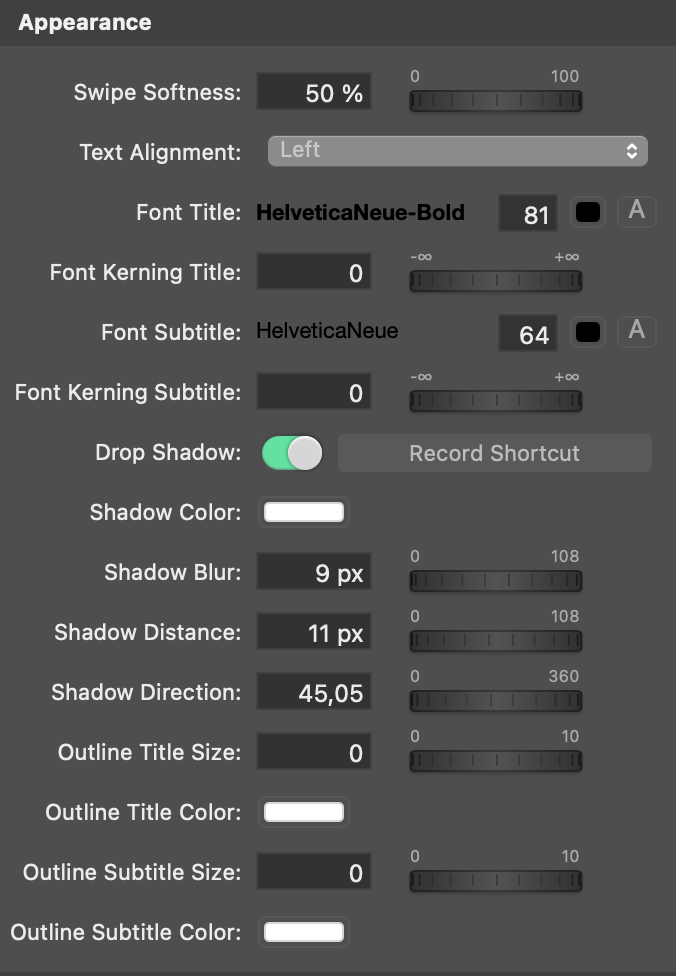背景アニメーションで高度なLower Thirdsを作成する
当社のLower Thirds Proレイヤーは、ライブ・ビデオ制作用にプロフェッショナルなLower Thirdsを作成できる強力なツールです。カスタム・アニメーションを背景として使用できるため、視聴者にとって真にユニークで魅力的な視聴体験を作り出すことができます。独自のアニメーションを使用するには、MotionやAdobe After Effectsなどのサードパーティ製アプリで作成し、ムービーファイルとしてレンダリングするだけです。当社のLower Thirds Proレイヤーでは、これらのファイルをロワーサーズの背景として使用できます。
Lower Thirdsテンプレートから始める
しかし、独自のアニメーションを作成するスキルやリソースがなくてもご心配なく - 当社は、あなたのブランドやスタイルに合わせて簡単にカスタマイズできる、幅広いデザイン済みのLower Thirdsテンプレートも提供しています。トークショー、ウェビナー、または他のタイプのライブビデオコンテンツを主催する場合でも、当社のmimoLive Lower Thirds Proレイヤーを使用すれば、視聴者を感動させるプロフェッショナルなロワーサーズを作成することができます。
Lower Third Proレイヤーの背景としてアニメーションムービーをデザインする
多くのお客様は、下3分の1の背景に独自のアニメーションを使用したいと考えています。通常、彼らはMotionやAdobe After Effectsのようなサードパーティのアプリケーションでアニメーションを作成します。mimoLiveは、それらがムービーファイルとしてレンダリングされている場合、それらのデザインを使用することができます。以上が必要条件です:
- 背景のムービーファイルは、透明部分を透明に保つためにAppleProRes 4444でレンダリングする必要があります。
- 水平寸法はmimoLiveドキュメントのピクセル幅と一致させる必要があります。(例:解像度1080pの場合、幅1920ピクセル)
- 可能であれば、ビデオの上部と下部をできるだけトリミングして、mimoLiveが透明ピクセルの大きな領域をレンダリングする必要がないようにします。こうすることで、AppleProRes 4444コーデックの処理時間が短縮され、mimoLiveが他のことに使えるスペースが増えます。
- 下の3番目のグラフィックのテキストはmimoLiveによって生成されます。そのため、背景ムービーに追加する必要はありません。
- 映画は3部構成にする:
- イントロ最初のパートは、完全に透明な画面からLower Thirdを作り上げていきます。mimoLiveはその時間内にテキストを作成できることに留意してください。
- ループ(オプション、後述の「タイミング・モード」を参照):途中で、ループする部分(例えば、ハイライトが点滅する)を作ることができます。最高の体験のためには、シームレスにループするように作るべきです。ただし、ミモライブは特定のフレームでムービーをループさせることはできず、ミモライブドキュメントのフレームレートを中心とした許容範囲内で時間的にループさせることしかできないことを知っておく必要があります。
- アウトロ:ループの後、画面全体が再び透明になるまで、下の3分の1が消えるはずです。
このムービーファイルをダウンロードして、このような背景ムービーがどのように見えるべきかのアイデアを得ることができます。また、ロイヤリティフリーですので、ご自分のプロダクションで使用することも可能です:Lower Third Proサンプル背景ムービー。
Lower Third Proレイヤーの動作設定
レイヤースタックにLower Third Proレイヤーを追加します。
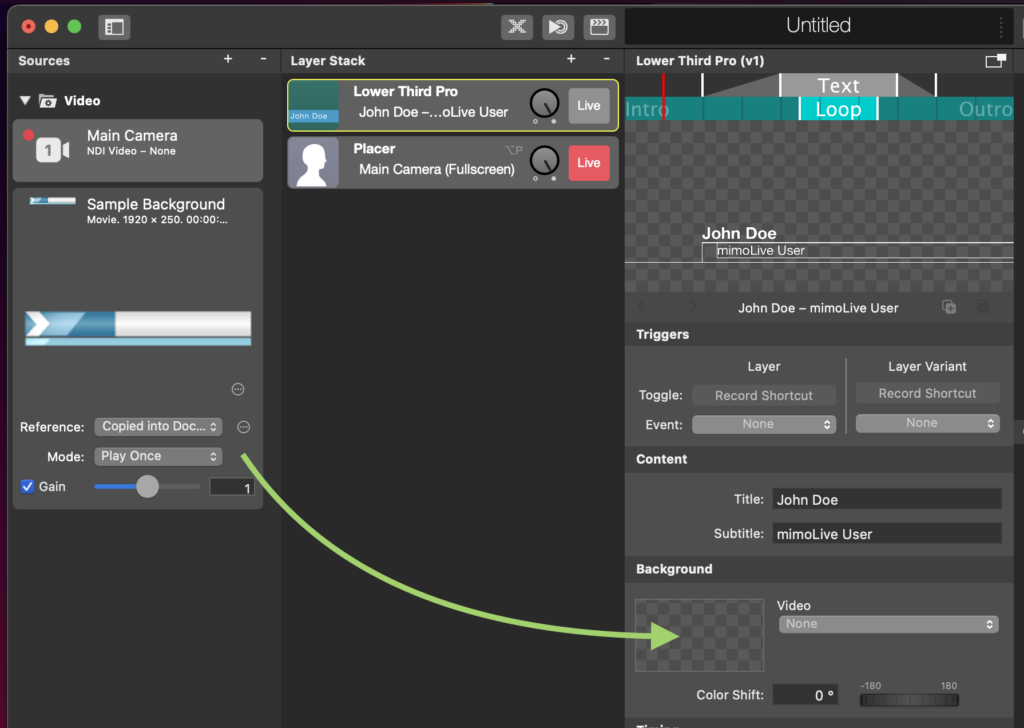
mimoLiveドキュメントの右側にあるソースリポジトリに背景ムービー(上記の要件に従って作成)をインポートします。Lower Third Proレイヤーの背景セクションでこのビデオを選択します。
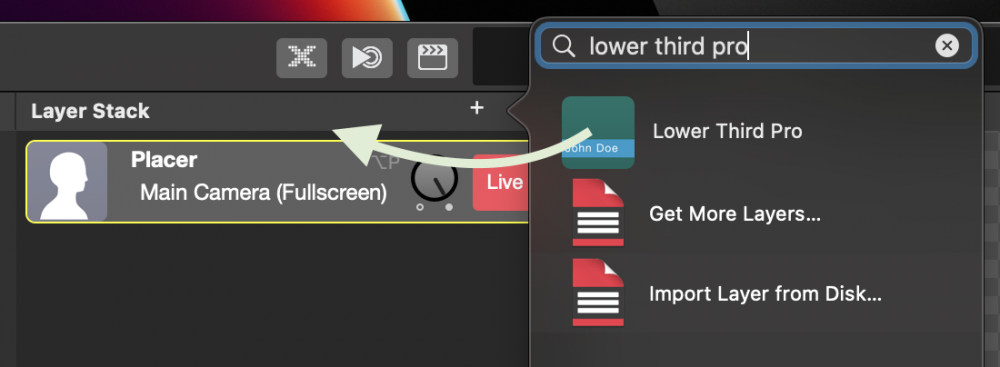
Color Shift "パラメータを使うと、背景ムービーの色をその場で変更できます。レンダリングしたムービーファイルを別のCIにしたい場合に便利です。
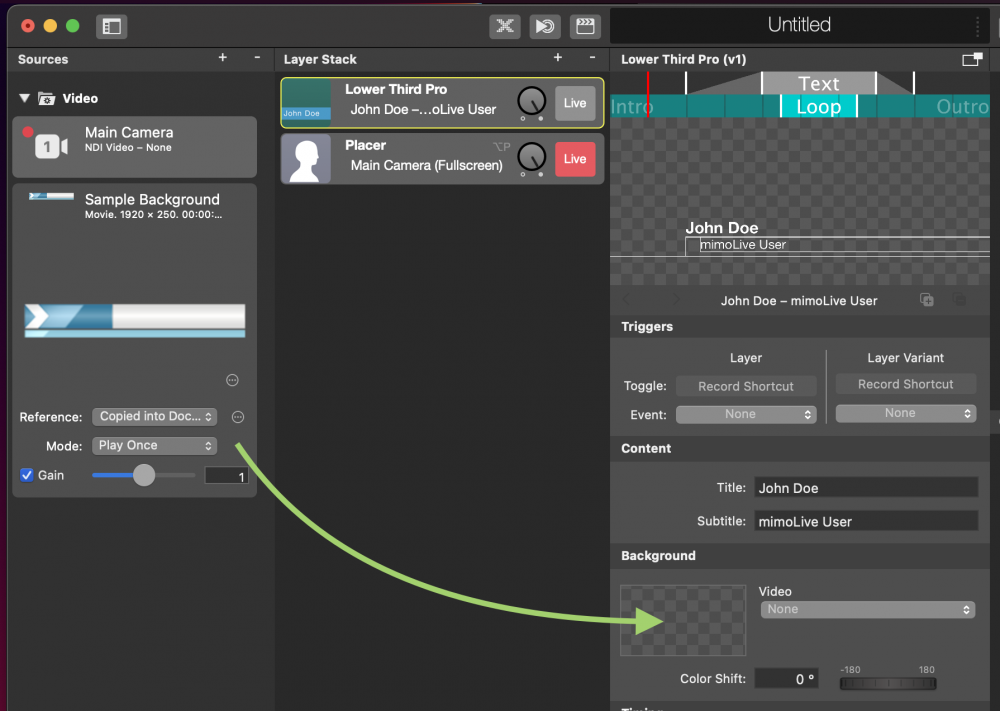
Lower Third Proレイヤーは、アニメーションムービーのタイミングを知る必要があります。これらのパラメータは、タイミングセクションで設定できます:
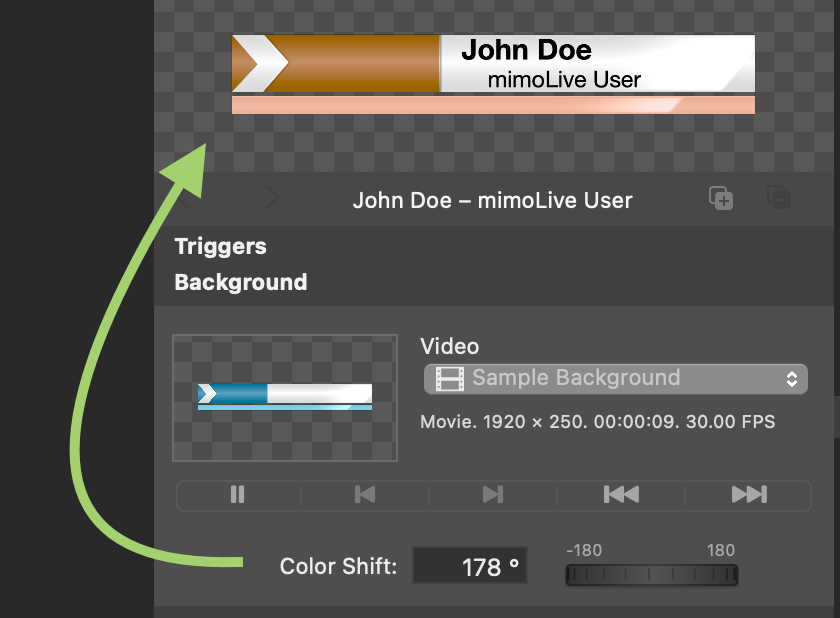
Modeパラメータは、背景ムービーをどのように扱うかを指定します:
- "ノー・ストップ "はワン・テイクで下3分の1を走らせる。
- "Pause "は、下の背景ムービーを特定の時間に一時停止させる。
- 「Loop "は、背景ムービーにループ部分を追加し、それをループで使いたいことを意味します。
どのタイミング・モードを選択したかによって、モード・パラメーターの下に異なるパラメーターが表示されることにお気づきでしょう。
停止なし」の場合、特別なタイミングパラメーターは必要ありません:バックグラウンドムービーはそのまま再生され、ムービーが終了するとレイヤーは自動的にオフになります。
モードが "Pause "または "Loop "に設定されている場合、"Layer off "パラメーターで、レイヤーを "manual "または "automatically "のどちらでオフにするかを指定できます。手動 "の場合、レイヤーはあなたがレイヤーをオフにするのを待ちます。その後、以下で指定するアウトロを実行します。自動」の場合、レイヤーは少なくとも「テキスト最短時間」で指定した時間、下3番目のテキストを表示します。その時間が経過すると、アウトロが実行されます。
Pause "モードには特別なパラメータ "Pause at "があります。これは、テキストを表示するために背景ムービーを一時停止するタイミングを定義します。
Loop "モードが選択されると、追加パラメーター "Wait for Loop End"、"Loop Start"、"Loop End "が表示される。
- 「ループ終了を待つこのオプションをチェックすると、mimoLiveはアウトロフェーズを開始する前に、背景ムービーのループ部分を最後まで再生します。これにより観客はシームレスな体験をすることができます。しかし、レイヤーがシャットオフされるように見えないため、mimoLiveユーザーには下3分の1が「無反応」に見えるかもしれません。一方、このオプションをオフにすると、レイヤーをオフにした直後にアウトロフェーズを開始します。この場合、反応速度は速くなりますが、バックグラウンドムービーのループ部分が中断されます。
- "Loop Start"(ループ開始):ムービーの中でループ部分が始まる絶対時間です。
- 「ループ終了」:この時間は、バックグラウンドムービーのループ部分の絶対時間での終点を指定する。
Lower Thirdのテキストのタイミング設定
Lower Third ProレイヤーのTimingセクションには、Textのタイミングパラメータがいくつかあります。まず、イントロとアウトロのフェーズで、テキストをどのように表示するかを指定します:
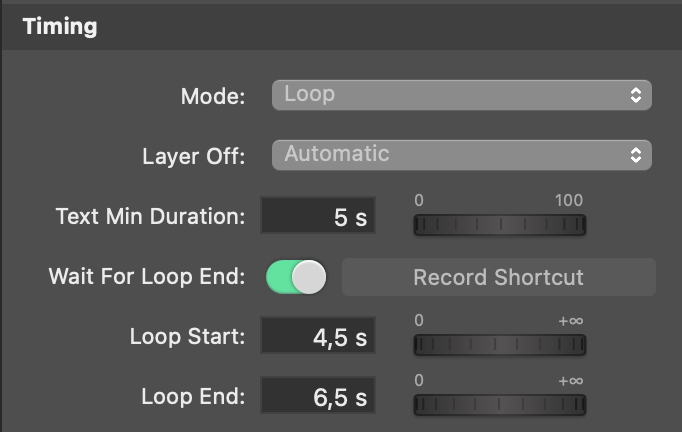
- カット
- ディゾルブ
- 左から右へ拭く
- 右から左へ拭く
- 腕立て伏せ
- 左から右へ押す
- 右から左へ押す
「Text Out Start」と「Text Out End」は、上記で選択したアニメーションで、下3分の1のテキストが消えるタイミングを指定します。これらの時間は、アウトロ・フェーズ内でなければならないことに注意してください。
テキストとループのパラメーターは、レイヤーのプレビューで直接操作できることに注意してください。
Lower Third Proレイヤーのテキストの外観を設定する
Lower Third Proレイヤーには2行のテキストがあります。これらはタイトルと字幕と呼ばれます。どちらも、以下のオプションからなる独自のパラメータセットを持っています:
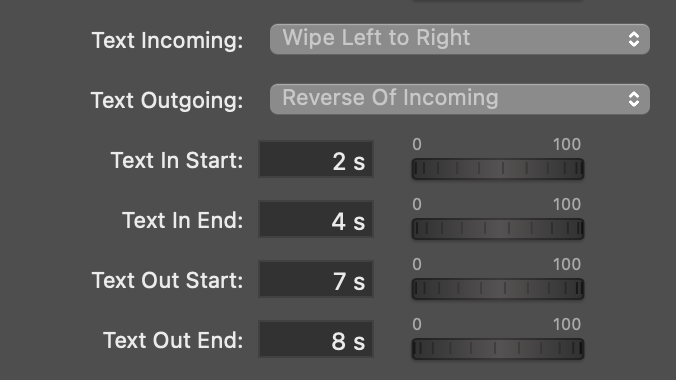
- "フォントフェイス"、"フォントカラー"、"フォントサイズ"
- 「カーニング」(文字をよりくっつけたり、より離したりすることで、良い効果をもたらすことができる)
- 「アウトラインサイズ」と「アウトラインカラー」は、各文字の周囲に境界線を作ります。
タイトルとサブタイトルの一般的な設定は、"テキストの配置"(左、中央、右)と "ドロップシャドウ "オプションです。
テキストの位置を設定する
テキストの位置に関するパラメータは、一見すると少し厄介に見えるかもしれませんが、両方のテキスト行を1つのグループとして見れば、より理にかなっています。しかし、これらのパラメータが役に立たない場合は、レイヤーのプレビューで直接テキストを移動することができます。